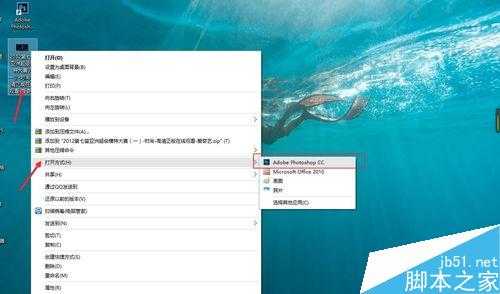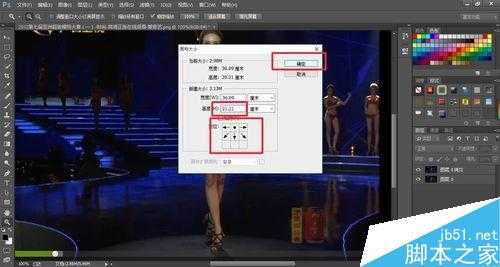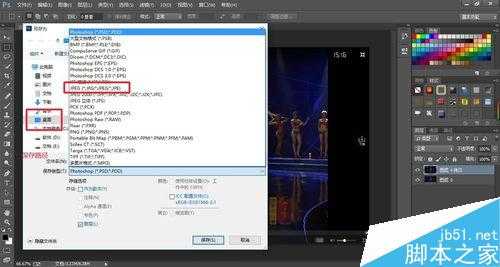相思资源网 Design By www.200059.com
当我们拍了一张图片,人物五官轮廓都十分符合我们的口味,可是身高看着却有些低。是要放弃这张图片吗?其实,我们完全有办法让图片人物看起来高高的。这篇教程是向的朋友介绍ps轻松将照片中的人物拉高方法,方法很简单,大家一起来看看吧!
(图片来自与亚洲模特大赛视频截屏)
方法/步骤
1、首先选择该图片,用Photoshop打开。
2、复制该图层,防止破坏原始照片
3、在图像栏里,更改画布大小。这里只需在腿部增高,所以需要向下拉伸。我们只需要更改高度就可以了。拉伸1厘米比较合适,防止拉伸过度变形,以至于不像正常人物照片。所以在高度一栏里更改为21.21(原来为20.21)。单击确定。
4、这样画布大小便会向下拉伸一厘米。这时,我们矩形选框工具选中腿部区域。按下Ctrl+T图层变换工具快捷键。然后向下拉伸到画布底部。
5、按回车键,空白的画布便会被拉长的腿部完全填充。
6、然后按Ctrl+D去掉选取。选择存储方式、存储路径。在此处选择存储照片格式为JPEG,方便在其他软件上查看。
注意事项
人物增高只拉伸腿部,不要全身拉伸,否则照片看起来会及其不自然
以上就是ps轻松将照片中的人物拉高方法,是不是很简单啊,希望这篇文章能对大家有所帮助!
标签:
ps,人物拉高
相思资源网 Design By www.200059.com
广告合作:本站广告合作请联系QQ:858582 申请时备注:广告合作(否则不回)
免责声明:本站文章均来自网站采集或用户投稿,网站不提供任何软件下载或自行开发的软件! 如有用户或公司发现本站内容信息存在侵权行为,请邮件告知! 858582#qq.com
免责声明:本站文章均来自网站采集或用户投稿,网站不提供任何软件下载或自行开发的软件! 如有用户或公司发现本站内容信息存在侵权行为,请邮件告知! 858582#qq.com
相思资源网 Design By www.200059.com
暂无ps轻松将照片中的人物拉高的评论...
RTX 5090要首发 性能要翻倍!三星展示GDDR7显存
三星在GTC上展示了专为下一代游戏GPU设计的GDDR7内存。
首次推出的GDDR7内存模块密度为16GB,每个模块容量为2GB。其速度预设为32 Gbps(PAM3),但也可以降至28 Gbps,以提高产量和初始阶段的整体性能和成本效益。
据三星表示,GDDR7内存的能效将提高20%,同时工作电压仅为1.1V,低于标准的1.2V。通过采用更新的封装材料和优化的电路设计,使得在高速运行时的发热量降低,GDDR7的热阻比GDDR6降低了70%。